设置分支管理
场景描述
平台从39版本开始,应用支持设置分支版本管理能力,目前默认master为主分支,在此基础上可以创建分支版本,也可以在创建的分支上再创建分支版本,支持使用创建分支发布操作
注:创建多个分支后,不支持各分支代码合并功能,如要对各分支版本代码都要一致提交,需要自行使用git工具合并提交处理
操作步骤
创建分支
- 打开IDE,在保存下拉中可以看到当前使用的分支,如图所示,当前版本为master分支
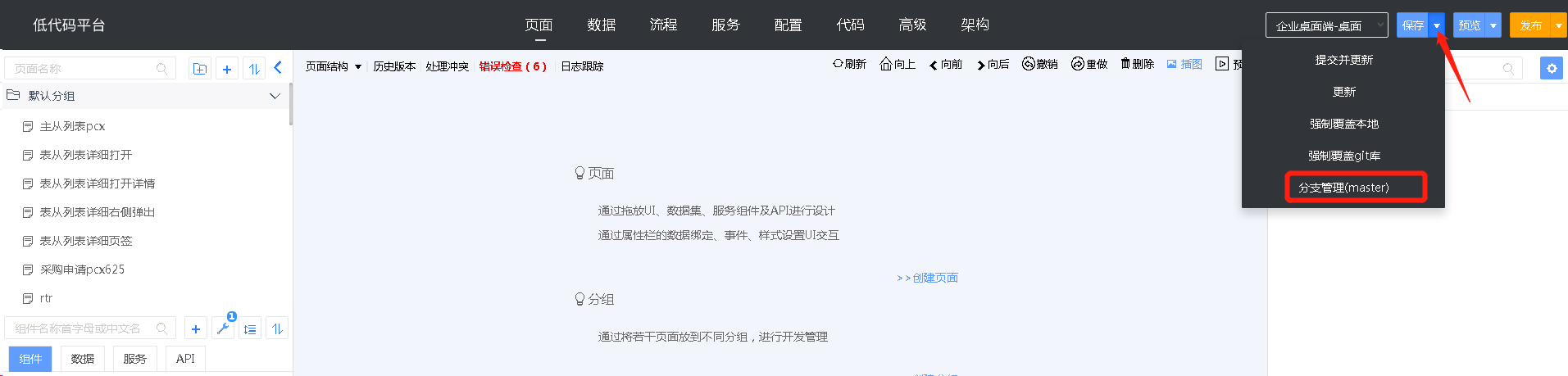
- 点击可进入到分支管理创建页面
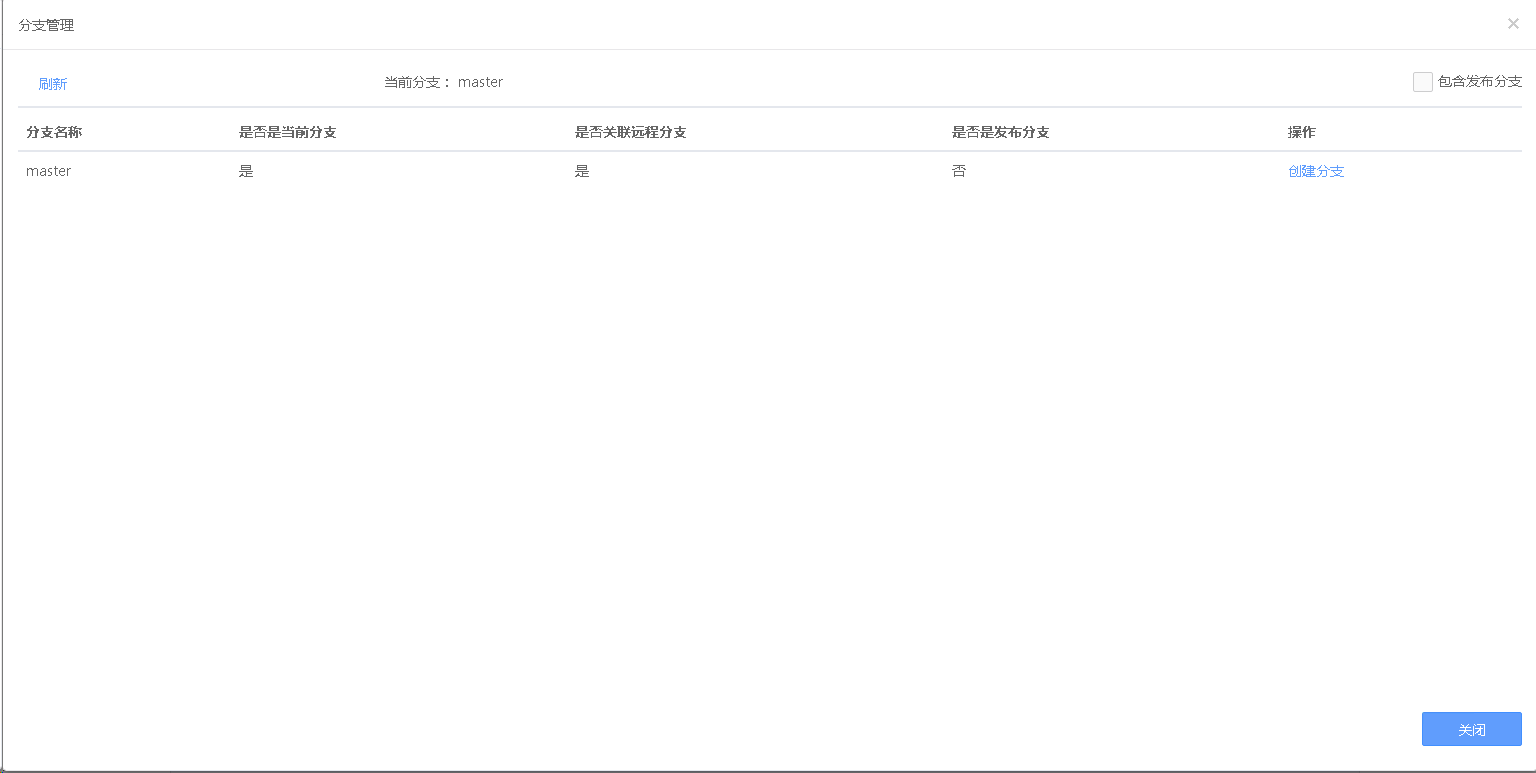
- 在列表操作中,点击“创建分支”按钮,即可使用当前master分支创建一个分支版本(注:创建的分支是基于git来创建的,当前版分支版本中未提交的代码会被覆盖删除,所以在创建分支前,把未提交的代码提交后再创建)
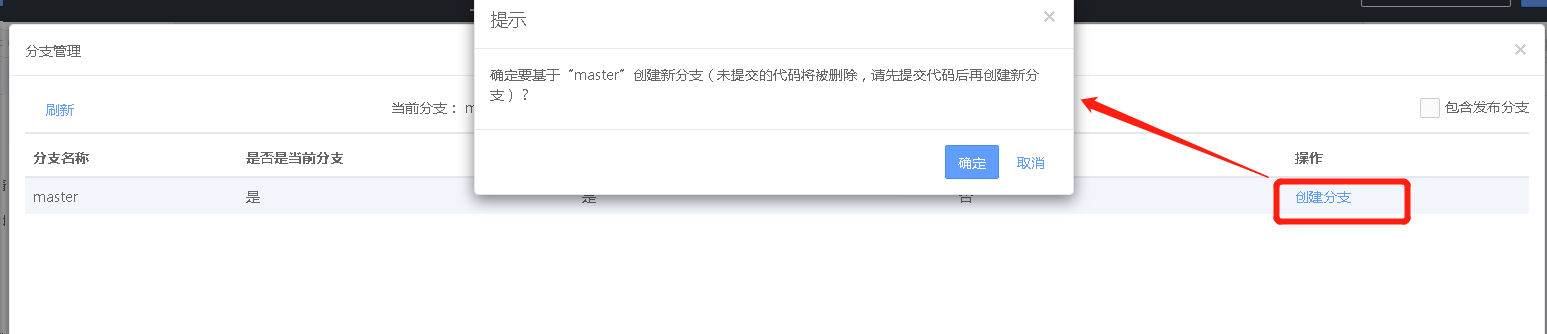
- 确认后,弹出创建分支名称页面,创建分支名称可自定义分支版本名称
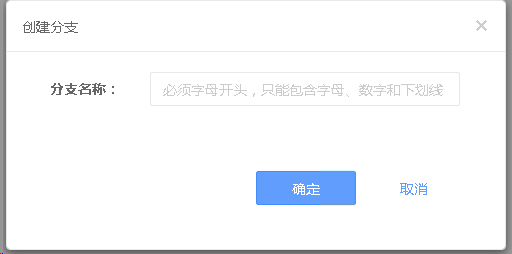
- 创建完成后会提示刷新当前ide制作台
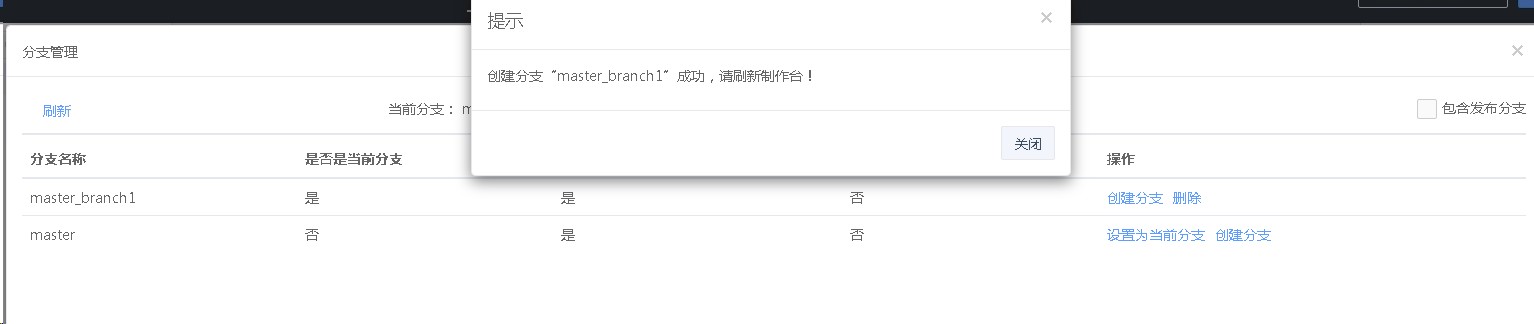
- 在打开保存下拉可查看当前版本为新创建的分支
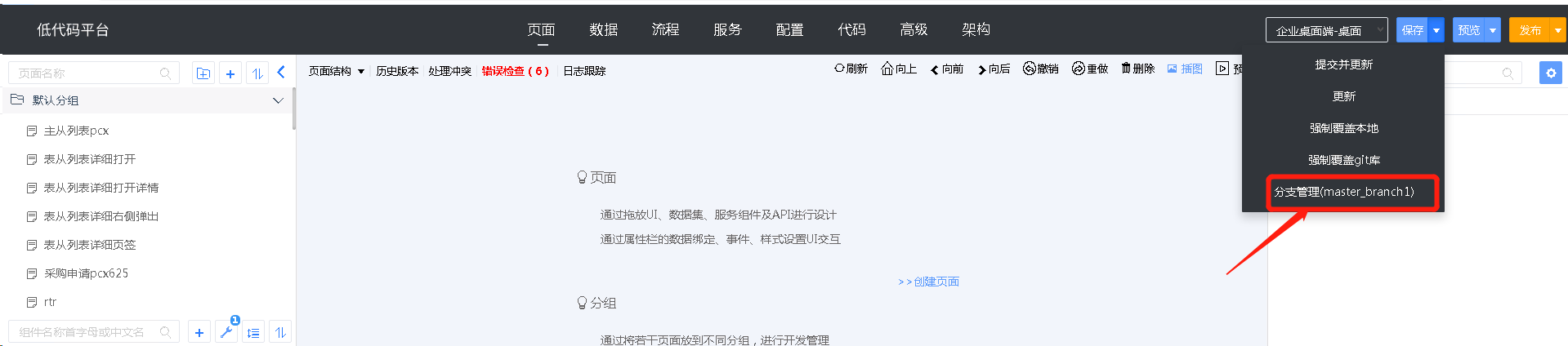
- 在分支管理的列表中,根据使用需求,可以自行切换已有分支为当前主分支


- 登录到gitlab,也可以查看创建的分支
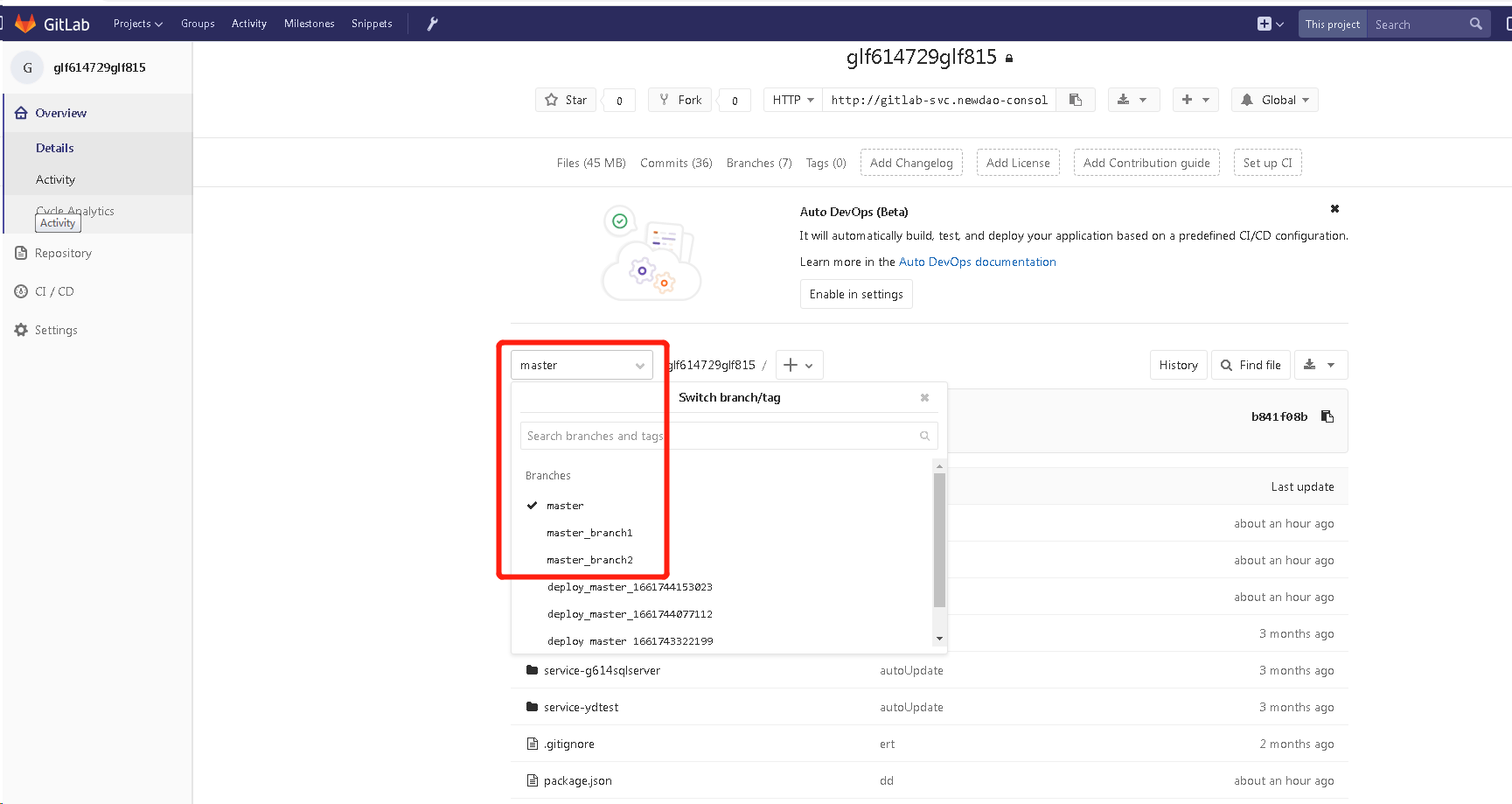
分支发布
- 切换某一个分支版本发布后,在分支管理列表中,勾选“包含分支发布”即可查看使用分支发布时间(注:此处deploy开头的显示的是开发成员发布的分支及发布时间)
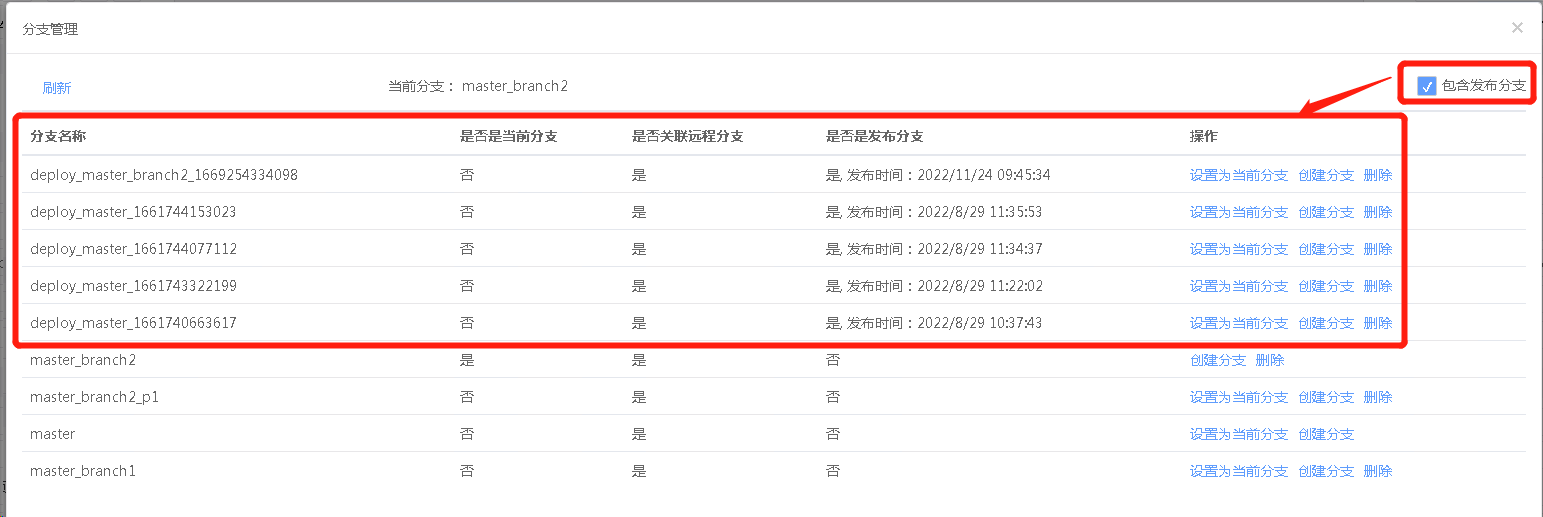
- 也可以使用分支发布版本创建分支